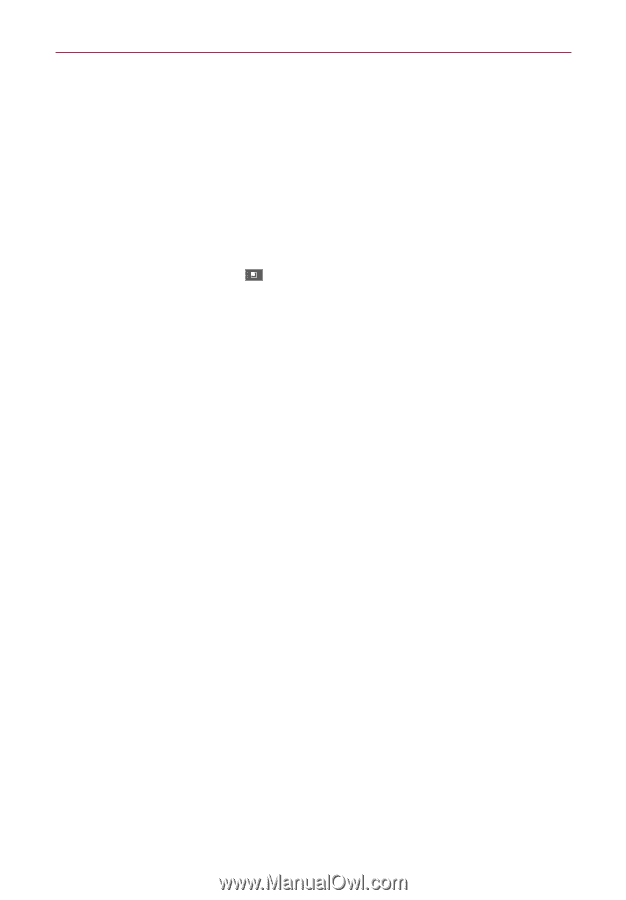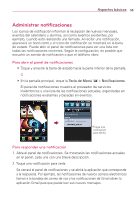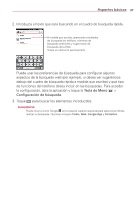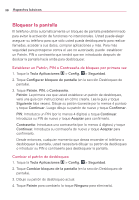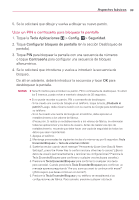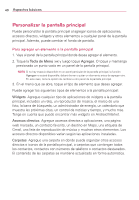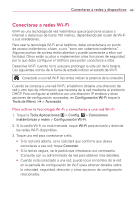LG LGVS920 Owners Manual - English - Page 258
Personalizar la pantalla principal
 |
View all LG LGVS920 manuals
Add to My Manuals
Save this manual to your list of manuals |
Page 258 highlights
40 Aspectos básicos Personalizar la pantalla principal Puede personalizar la pantalla principal al agregar iconos de aplicaciones, accesos directos, widgets y otros elementos a cualquier panel de la pantalla principal. Además, puede cambiar el fondo de pantalla. Para agregar un elemento a la pantalla principal 1. Vaya al panel de la pantalla principal donde desea agregar el elemento. 2. Toque la Tecla de Menú y luego toque Agregar. O toque y mantenga presionado un punto vacío en un panel de la pantalla principal. NOTA Si no hay espacio disponible en un panel particular de la pantalla principal, la función Agregar no estará disponible; deberá borrar o quitar un elemento antes de agregar otro. En este caso, tiene la opción de cambiar a otro panel de la pantalla principal. 3. En el menú que se abre, toque el tipo de elemento que desea agregar. Puede agregar los siguientes tipos de elementos a la pantalla principal: Widgets Agregue cualquier tipo de aplicaciones de widgets a la pantalla principal, incluidos un reloj, un reproductor de música, el marco de una foto, la barra de búsqueda, un administrador de energía, un calendario que muestra las próximas citas, un control de noticias y tiempo, y mucho más. Tenga en cuenta que puede encontrar más widgets en Android Market. Accesos directos Agregue accesos directos a aplicaciones, una página web marcada, un contacto favorito, un destino en Maps, una etiqueta de Gmail, una lista de reproducción de música y muchos otros elementos. Los accesos directos disponibles varían según las aplicaciones instaladas. Carpetas Agregue una carpeta en donde pueda organizar otros accesos directos e iconos de la pantalla principal, o carpetas que contengan todos los contactos, contactos con números de teléfono o contactos destacados. El contenido de las carpetas se mantiene actualizado en forma automática.